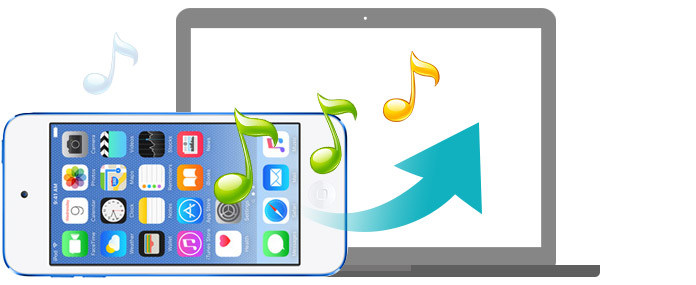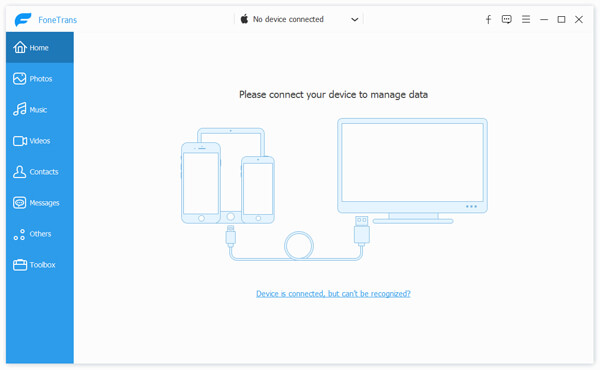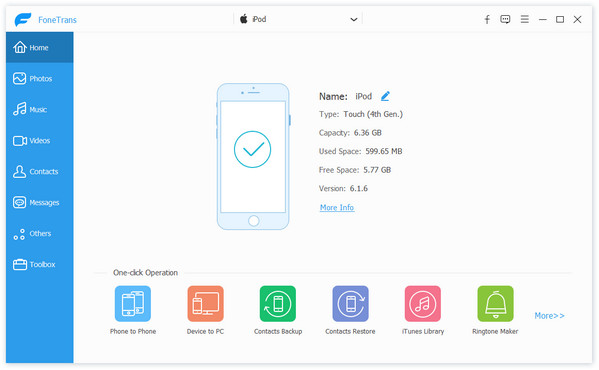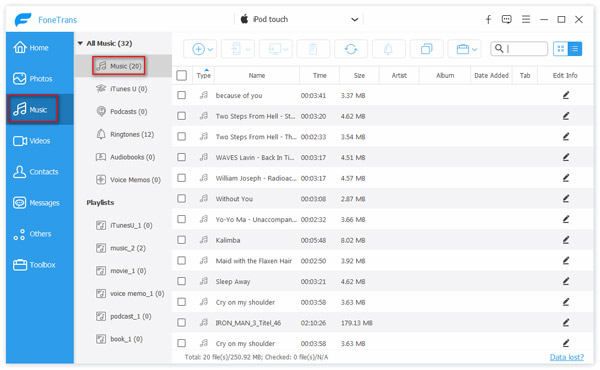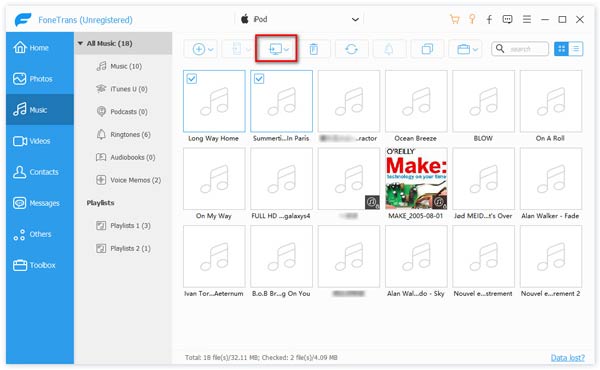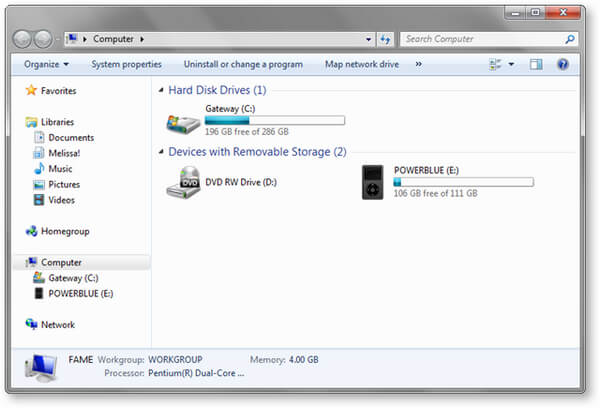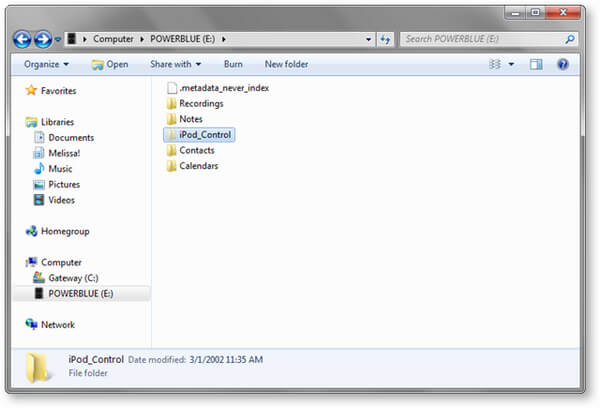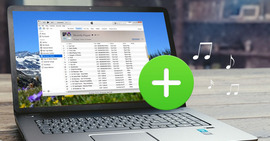Πώς να μεταφέρετε τραγούδια από iPod / iPod touch στον υπολογιστή
Όπως όλοι γνωρίζουμε, το iPod είναι μία από τις πιο δημοφιλείς συσκευές αναπαραγωγής MP3 σε όλο τον κόσμο. Και τα μοντέλα iPod, όπως iPod, iPod touch, iPod shuffle, χρησιμοποιούνται ευρέως. Πολλοί άνθρωποι κατεβάζουν και ακούνε μουσική με το iPod τους. Ωστόσο, τα περισσότερα από αυτά ενδέχεται να μην δημιουργούν αντίγραφα ασφαλείας του iPod σε υπολογιστές τακτικά. Για αυτά τα άτομα που δεν διαθέτουν εφεδρικά αρχεία, ενδέχεται να μην μπορείτε να ακούσετε τη μουσική που προτιμάτε με το iPod όταν εκτελείται σε απροσδόκητες καταστάσεις. Για παράδειγμα, το iPod touch δεν μπορεί πλέον να μπει στη μουσική βιβλιοθήκη σας ή διαγράφετε κατά λάθος λίστες αναπαραγωγής. Σίγουρα, ίσως σκεφτείτε να ανακτήσετε μουσική από το iPod, αλλά αυτό θα ήταν μάλλον περίπλοκο και ενοχλητικό, σε σύγκριση με μεταφορά iPod σε υπολογιστή για δημιουργία αντιγράφων ασφαλείας.
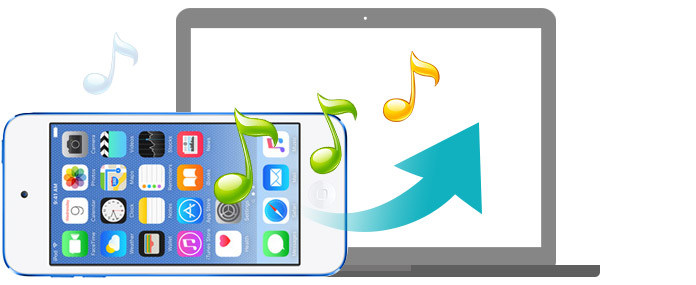
Επομένως, είναι απαραίτητο να δημιουργήσετε αντίγραφα ασφαλείας της μουσικής iPod στον υπολογιστή. Τότε πώς? Το iTunes μπορεί να είναι η πρώτη σας σκέψη. Δυστυχώς, για να αποφύγετε την κοινή χρήση αρχείων, το iTunes σάς επιτρέπει μόνο να μεταφέρετε τα τραγούδια και τις λίστες αναπαραγωγής σας από υπολογιστή σε iPod, αλλά όχι το αντίστροφο. Για να μεταφέρετε μουσική iPod στον υπολογιστή σας, ίσως χρειαστείτε τη βοήθεια από το λογισμικό μεταφοράς iPod.
Μέρος 1. Πλεονεκτήματα της μεταφοράς μουσικής στον υπολογιστή
- Διαχείριση: Είναι πιο βολικό να διαχειρίζεστε μουσική iPod από υπολογιστή. Οι χρήστες έχουν τη δυνατότητα να διαχειρίζονται τη μουσική και άλλα αρχεία πολυμέσων εύκολα και άμεσα σε υπολογιστή με Windows ή Mac. Εκτός αυτού, μπορεί επίσης να υποστηρίζει τη δημιουργία αντιγράφων ασφαλείας μουσικής, την αντιγραφή τραγουδιών σε πολλούς φακέλους αρχείων, καθώς και τη μεταφορά τους σε εξωτερική μονάδα δίσκου και ούτω καθεξής.
- Αποθήκευση: Αφού μεταφέρετε τραγούδια από το iPod touch στον υπολογιστή, μπορείτε να αποθηκεύσετε και να δημιουργήσετε αντίγραφα ασφαλείας τραγουδιών στον υπολογιστή χωρίς προβλήματα αποθήκευσης και να ελευθερώσετε πολύ χώρο. Επιπλέον, επιτρέπεται η αποθήκευση περισσότερων μορφών όπως MP3, WMA, WAV, MP2, AIFF και άλλες εκτός από τις υποστηριζόμενες από iOS μορφές ήχου όπως το M4A και ούτω καθεξής.
- Ανάλυση: Με τραγούδια στον υπολογιστή, μπορείτε να τα επεξεργαστείτε ανάλογα με τις ανάγκες σας. Για παράδειγμα, μπορείτε να κόψετε ή να συγχωνεύσετε το περιεχόμενο του τραγουδιού. Είναι βολικό για τους χρήστες να επεξεργάζονται τραγούδια στον υπολογιστή. Εκτός αυτού, μπορείτε να διαχωρίσετε τα τραγούδια λόγω των τραγουδιών τους, της εποχής, των τύπων και άλλων.
- Άλλα οφέλη: Υπάρχουν επίσης πολλά είδη άλλων πλεονεκτημάτων που δεν μπορούν να συνοψιστούν σε αυτό το μικροσκοπικό άρθρο. Σε γενικές γραμμές, οι χρήστες μπορούν εύκολα να κόψουν και να περικόψουν ανεπιθύμητο τμήμα τραγουδιών, να διαχειριστούν τραγούδια και ούτω καθεξής.
Μέρος 2. Πώς να μεταφέρετε μουσική από iPod / iPod touch σε υπολογιστή
FoneTrans είναι ένα από τα καλύτερα. Δεν σας επιτρέπει μόνο να μεταφέρετε μουσική από υπολογιστή σε iPod / iPod touch όπως το iTunes, αλλά και να αντιγράφετε εύκολα τραγούδια iPod touch καθώς και λίστες αναπαραγωγής στον υπολογιστή. Τα παρακάτω είναι αναλυτικοί οδηγοί.
Βήμα 1 Πραγματοποιήστε λήψη και εγκατάσταση αυτού του λογισμικού μεταφοράς iPod
Αυτό το πρόγραμμα μεταφοράς iPod παρέχει έκδοση Windows καθώς και έκδοση Mac. Πάρτε ως παράδειγμα τη μεταφορά iPod στα Windows, πραγματοποιήστε λήψη, εγκατάσταση και εκτέλεση του λογισμικού μεταφοράς iPod touch. Η διεπαφή αυτού του λογισμικού δείχνει ως εξής:
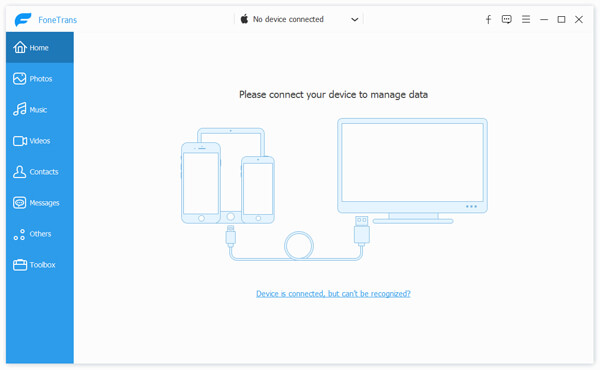
Βήμα 2 Συνδέστε το iPod με τον υπολογιστή
Συνδέστε το iPod στον υπολογιστή σας μέσω καλωδίου USB, περιμένετε έως ότου αναγνωριστεί αυτόματα το iPod σας. Μπορείτε να δείτε τις βασικές πληροφορίες για το iPod σας στο παράθυρο προεπισκόπησης.
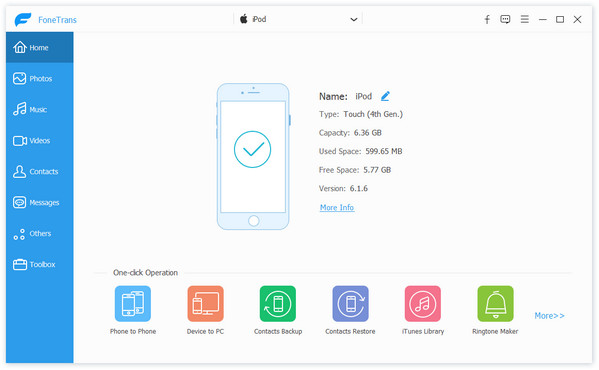
Βήμα 3 Προβολή μουσικής iPod
Μετά τη σύνδεση, τα αρχεία iPod θα κατηγοριοποιηθούν ως "Πολυμέσα", "Λίστες αναπαραγωγής", "Φωτογραφίες"," Βιβλία "," Επαφές "," SMS "και άλλα. Κάντε κλικ στο" Πολυμέσα "από την αριστερή λίστα και στη συνέχεια" Μουσική "στην επάνω γραμμή μενού στο δεξί παράθυρο, μπορείτε να δείτε όλα τα τραγούδια στο iPod.
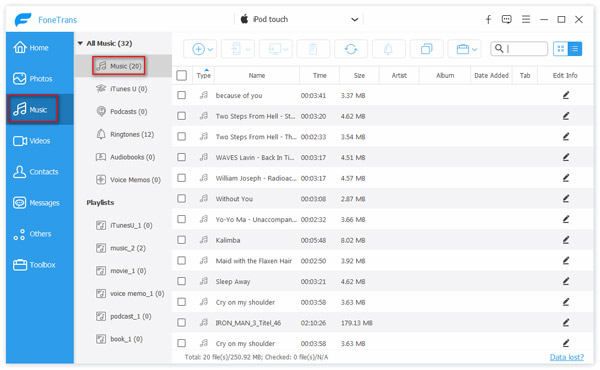
Βήμα 4 Εξαγωγή τραγουδιών iPod σε υπολογιστή
Επιλέξτε όλα τα τραγούδια που θέλετε να αποθηκεύσετε στον υπολογιστή σας και, στη συνέχεια, κάντε κλικ στην επιλογή "Εξαγωγή σε" στη γραμμή εργαλείων. Όταν εμφανιστεί η αναπτυσσόμενη λίστα, επιλέξτε "Εξαγωγή σε υπολογιστή" και μετά στον προορισμό του φακέλου για να αποθηκεύσετε αυτά τα τραγούδια. Περιμένετε να ολοκληρωθεί η μεταφορά και, στη συνέχεια, μπορείτε να βρείτε τα τραγούδια του iPod στον υπολογιστή.
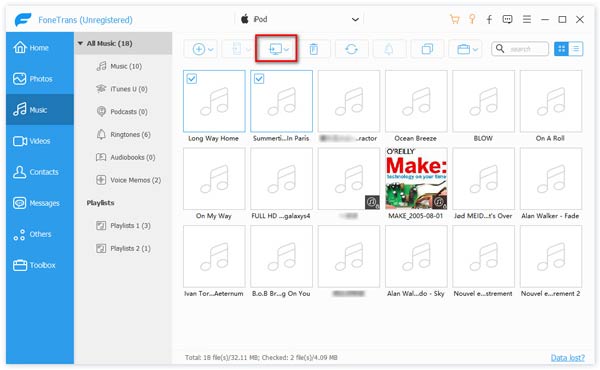
Note
Όπως μπορείτε να παρατηρήσετε, εκτός από το "Εξαγωγή σε υπολογιστή", το εργαλείο μεταφοράς iPod σάς παρέχει επίσης μια άλλη επιλογή, "Εξαγωγή στη βιβλιοθήκη iTunes", ώστε να μπορείτε να χρησιμοποιήσετε αυτό το πρόγραμμα για να μεταφέρετε τραγούδια απευθείας στο iTunes.

Εύκολο, σωστά; Αυτό το εργαλείο μεταφοράς iPod δεν μπορούσε μόνο να βάλει τραγούδια iPod στον υπολογιστή σας, αλλά και να μεταφέρει άλλα αρχεία στο iPod / iPod touch, συμπεριλαμβανομένων λιστών αναπαραγωγής, SMS, φωτογραφιών, βιβλίων, ταινιών κ.λπ. Για παράδειγμα, επιλέξτε "Λίστες αναπαραγωγής" στα αριστερά λίστα και, στη συνέχεια, μπορείτε να αντιγράψετε λίστες αναπαραγωγής στο iPod σας ακολουθώντας τα ίδια βήματα.
Θέλετε να μάθετε περισσότερα; Κατεβάστε το και εξερευνήστε μόνοι σας!
Μέρος 3. Μεταφέρετε τραγούδια από iPod σε υπολογιστή χρησιμοποιώντας θύρα USB
Παρόλο που τα αρχεία μουσικής στο iPod σας είναι κρυμμένα όταν συνδέετε το iPod με υπολογιστή, μπορείτε να ακολουθήσετε τα παρακάτω βήματα για να τα βρείτε και, στη συνέχεια, να μεταφέρετε τραγούδια από το iPod στον υπολογιστή.
Βήμα 1 Συνδέστε το iPod με υπολογιστή μέσω του καλωδίου USB. Στη συνέχεια, η μονάδα δίσκου του συνδεδεμένου iPod θα εμφανίζεται στον "Υπολογιστή".
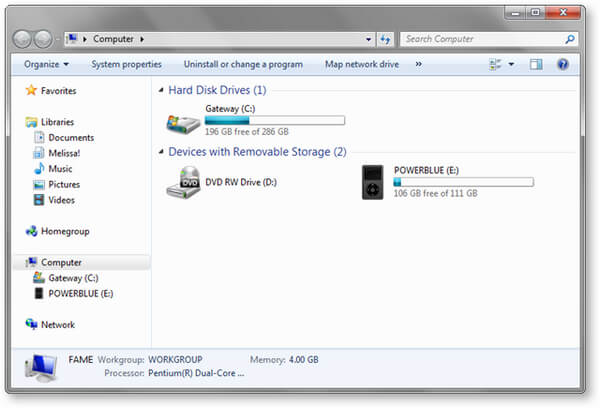
Βήμα 2 Τώρα μεταβείτε στο "Πίνακας Ελέγχου"> "Εργαλεία"> "Επιλογές φακέλων" στον υπολογιστή σας.

Βήμα 3 Επιλέξτε την καρτέλα "Προβολή" και μετά επιλέξτε "Εμφάνιση κρυφών αρχείων, φακέλων και μονάδων δίσκου".
Βήμα 4 Τώρα πάλι πηγαίνετε στο "Υπολογιστής" όπου το iPod είναι ορατό και εκεί θα εμφανίζεται ο φάκελος με το όνομα "iPod_Control".
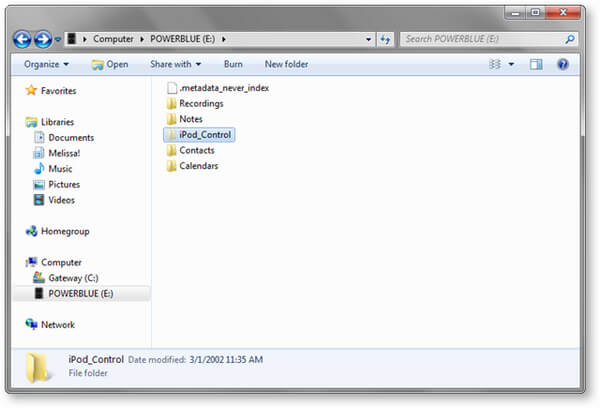
Βήμα 5 Ανοίξτε το φάκελο "iPod_Control" και επιλέξτε το φάκελο "Μουσική" από εκεί. Θα εμφανιστούν όλα τα τραγούδια από το iPod σας. Επιλέξτε και μεταφέρετε τραγούδια από iPod σε υπολογιστή.
Αυτό το άρθρο σάς δείχνει πώς να μεταφέρετε τραγούδια από iPod σε υπολογιστή. Εάν χρησιμοποιείτε Macbook ή Mac Pro, μπορείτε μεταφορά μουσικής από iPod σε Mac.
Τι γνώμη έχετε για αυτό το post;
Έξοχα
Βαθμολογία: 4.7 / 5 (βάσει ψήφων 44)